Kā labot Jums nav atļaujas saglabāt šajā vietā operētājsistēmā Windows

Kad Windows parāda kļūdu “Jums nav atļaujas saglabāt šajā vietā”, tas neļaus jums saglabāt failus vajadzīgajās mapēs.
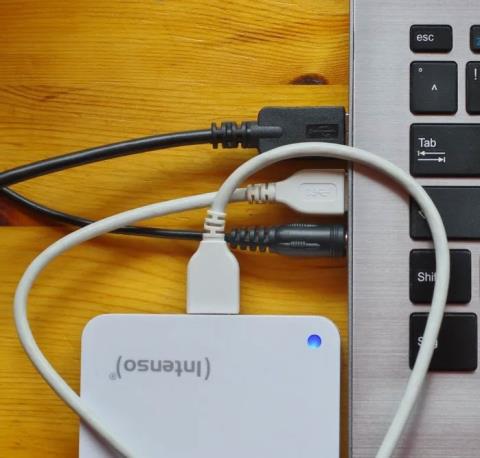
Kļūdas kods 0xc000000f ir izplatīta kļūda Windows datoros. Bieži vien kopā ar tādiem ziņojumiem kā "Windows neizdevās startēt" vai "Jūsu dators ir jālabo" ir zilā ekrāna (BSOD) kļūda , kuru neviens lietotājs nevēlas redzēt. Par laimi, ir daži vienkārši labojumi, kas var ātri iestatīt sistēmu un darboties.
Kas ir kļūdas kods 0xc000000f?
Kļūdas kods 0xc000000f lielākoties parādās pēc neveiksmīga sāknēšanas cikla Windows datorā. Tas var notikt problemātisko sistēmas failu, bojātu sāknēšanas konfigurācijas datu vai pat iekšēju aparatūras problēmu dēļ.
Lielāko daļu no šiem iemesliem var izsekot nesenajiem Windows atjauninājumiem vai tikko instalētajām lietojumprogrammām. Tāpēc problēmas diagnosticēšana ir saistīta ar pamatcēloņa noteikšanu un sistēmas atjaunošanu iepriekšējā stāvoklī.
Kā labot Windows kļūdas kodu 0xc000000f
1. Atvienojiet visus ārējos cietos diskus
Sāksim ar šo pamata labojumu, jo ir pierādīts, ka dažos gadījumos tas novērš kļūdas kodu 0xc000000f.
1. Izslēdziet sistēmu un izņemiet tai pievienotos ārējos cietos diskus. Labāk ir noņemt katru ārējo ierīci un katru reizi atkal ieslēgt sistēmu, lai varētu noteikt, kura ierīce ir vainīga.
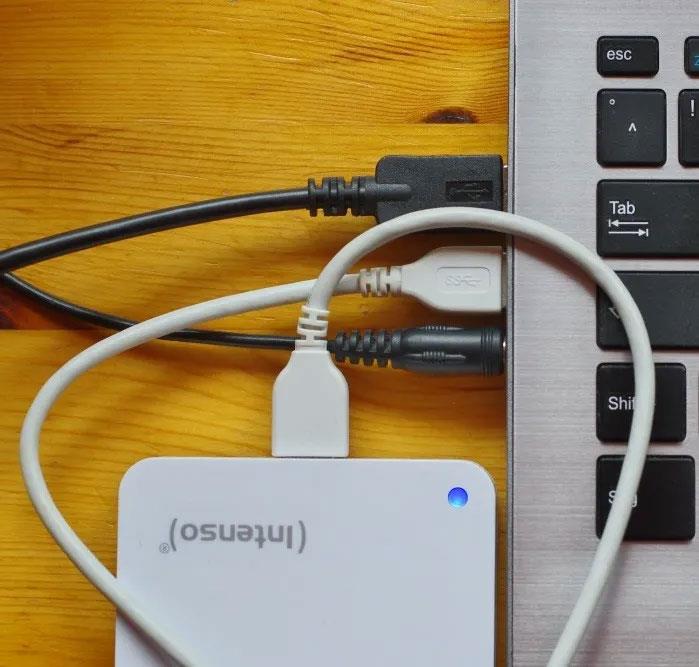
Ārējās ierīces, kas savienotas ar klēpjdatoru
2. Ja kļūda ir novērsta, varat mēģināt salabot bojāto cieto disku, kas neļauj sistēmai palaist. Ja nē, varat pāriet uz nākamo labojumu.
2. Palaidiet failu sistēmas un diska pārbaudi
Diska kļūdas un failu sistēmas problēmas var izraisīt arī kļūdu 0xc000000f. Lai skenētu un novērstu šīs problēmas, Windows vidē vai no Windows atkopšanas diska ir jāpalaiž komandu uzvedne (terminālis).
1. Ja varat startēt datoru pēc dažiem mēģinājumiem, ar peles labo pogu noklikšķiniet uz pogas Sākt un atlasiet Komandu uzvedne (terminālis) . Windows 10 lietotāji var atvērt komandu uzvednes logu, atlasot opciju Palaist kā administratoram .
Operētājsistēmas Windows 11 izvēlnē Sākt atlasiet Windows terminālis (administrators).
2. Palaidiet Chkdsk un SFC skenēšanu , kā aprakstīts Quantrimang.com iepriekšējos norādījumos.
3. Ja nevarat piekļūt darbvirsmai, jums būs jāizveido Windows atkopšanas disks, izmantojot Windows Media Creation Tool.
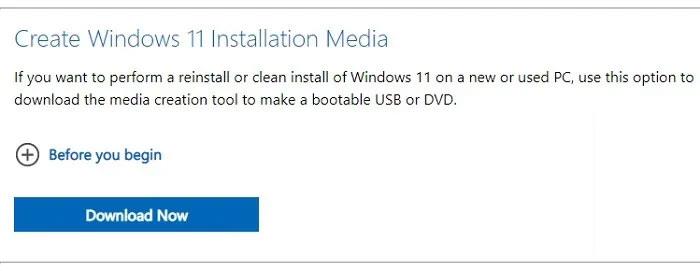
Windows 11 instalācijas multivides lejupielādes lapa
4. Lai sāknētu no atkopšanas diska, restartējiet sistēmu un atveriet BIOS, nospiežot Del, F12 vai citu ekrānā redzamo taustiņu. Sāknēšanas prioritātes iestatījumos ir jāmaina sāknēšanas disks uz USB atkopšanas disku. Atkarībā no mātesplates modeļa šos iestatījumus varat atrast cilnē Sāknēšana vai attiecīgajā sadaļā.
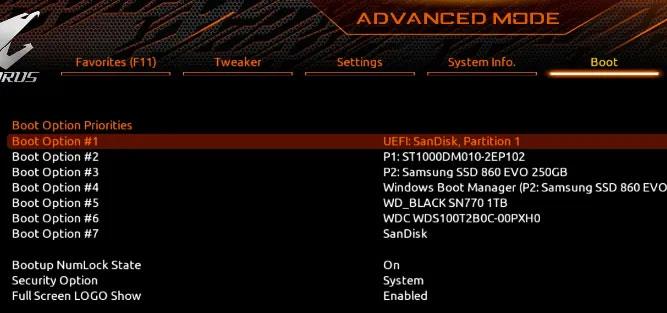
Instalējiet sāknēšanas opciju BIOS
5. Sāknējiet 3. darbībā izveidotajā USB diskdzinī. Parādītajās opcijās atlasiet Labot datoru .
6. Pārejiet uz Problēmu novēršana > Papildu opcijas > Komandu uzvedne .
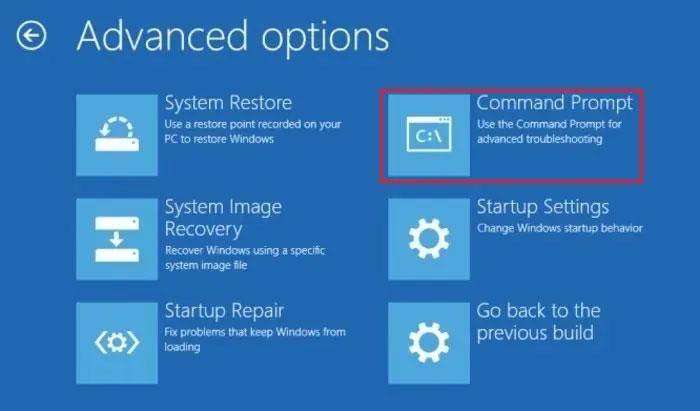
Opcija "Komandu uzvedne" BIOS
7. Ievadiet tās pašas komandas, kas aprakstītas 2. darbībā.
3. Palaidiet Windows startēšanas labošanu
Ja iepriekš minētais labojums neatrisina problēmu, jums vajadzētu pāriet uz startēšanas labošanas metodi. Šī metode mēģina labot failus, kas nepieciešami, lai veiksmīgi palaistu Windows instalāciju. Startēšanas labošanai varat piekļūt, izmantojot Windows atkopšanas disku, ko izveidojāt iepriekšējā remonta laikā.
1. Sāknējiet atkopšanas disku, ko izveidojāt iepriekšējā sadaļā, un dodieties uz Problēmu novēršana > Papildu opcijas > Startēšanas labošana .
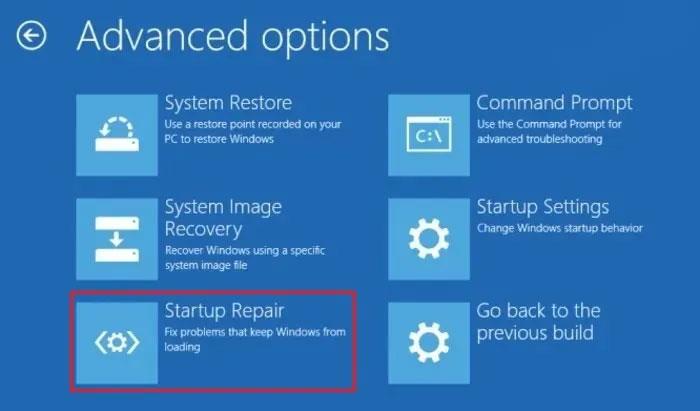
Startēšanas remonta opcija BIOS
2. Windows restartēs datoru un mēģinās labot visus bojātos failus, kas neļauj sistēmai normāli startēt. Ja joprojām nevarat startēt datoru, pārejiet pie nākamā labojuma sarakstā.
4. Izmantojiet sistēmas atjaunošanu
Vēl viens veids, kā atjaunot sistēmas pēdējo stabilo stāvokli, ir izmantot sistēmas atjaunošanas punktu. Tādējādi tiek atjaunotas visas draivera izmaiņas, lietojumprogrammu instalācijas vai Windows atjauninājumi, kas, iespējams, ir sajaukuši sistēmu.
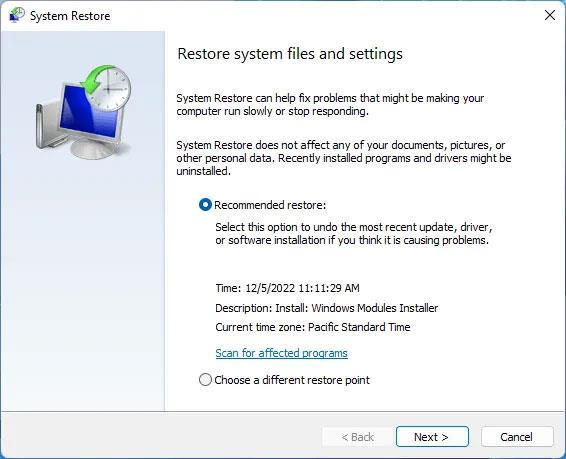
Sistēmas atjaunošanas logā ir pieejamas ieteicamās atkopšanas opcijas
Izpildiet Quantrimang.com sistēmas atjaunošanas rokasgrāmatu , lai uzzinātu, kā atjaunot datoru uz iepriekšējo atjaunošanas punktu. Ja šis rīks neizlabo kļūdu 0xc000000f vai ja jums nav atjaunošanas punkta, pie kura atgriezties, izmēģiniet nākamos labojumus.
5. Pārbūvējiet sāknēšanas konfigurācijas datus
Viens no efektīvākajiem veidiem, kā novērst kļūdu 0xc000000f, ir pilnībā atjaunot sāknēšanas konfigurācijas datus (BCD). BCD failā sistēmā Windows tiek saglabāti sāknēšanas pasūtījuma faili, kas var radīt dažus konfliktus un neļaut sistēmai normāli palaist.
Bojāts BCD fails var izraisīt arī vairākas citas problēmas, piemēram, kļūdu “Bad System Config Info”, tāpēc to labojot, tiks novērsta citu problēmu rašanās.
6. BIOS atspējojiet drošo sāknēšanu
Ja neviens no iepriekš minētajiem labojumiem jums nepalīdz, varat mēģināt pielāgot BIOS, lai novērstu pastāvīgo 0xc000000f kļūdu. Viens no iestatījumiem, kas jums jāatlasa, ir Secure Boot, kas nodrošina, ka dators tiek sāknēts tikai tad, ja tiek konstatēta aparatūra, kurai uzticams jūsu oriģinālā aprīkojuma ražotājs (OEM).
Droša sāknēšana dažkārt var neļaut datoram startēt un parādīt kļūdu 0xc000000f. Pirms ievadīšanas BIOS pārbaudiet, vai jūsu sistēma atbalsta drošo sāknēšanu .
1. Windows meklēšanā ievadiet msinfo32 un noklikšķiniet uz Sistēmas informācija.
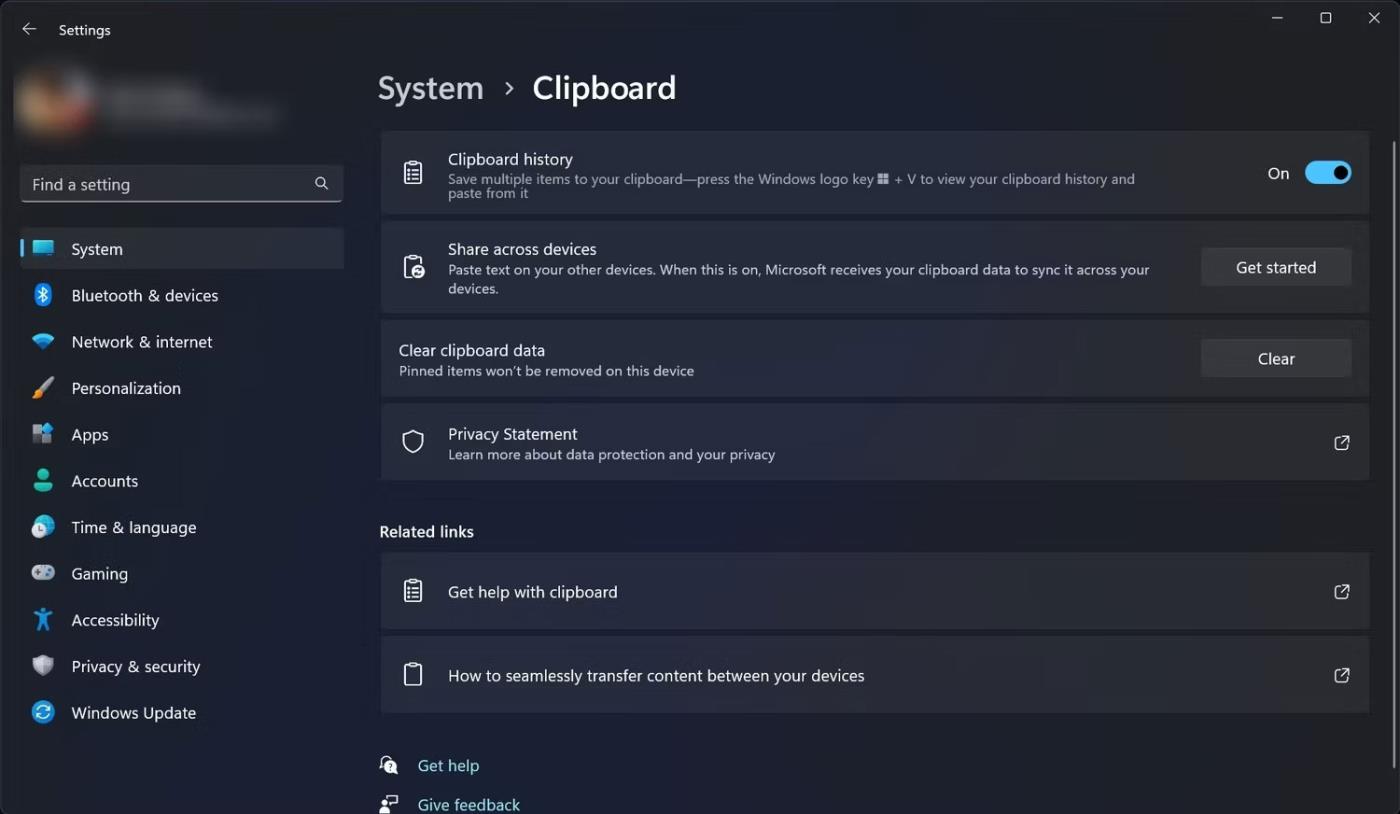
Sistēmā Windows 11 meklējiet lietotni Sistēmas informācija
2. Sadaļā BIOS režīms būs norādīts UEFI un Secure Boot State uz On vai Off , ja jūsu sistēma atbalsta drošo sāknēšanu. Varat pārveidot savu mantoto BIOS uz UEFI, ja vēlaties izmantot funkciju Secure Boot.
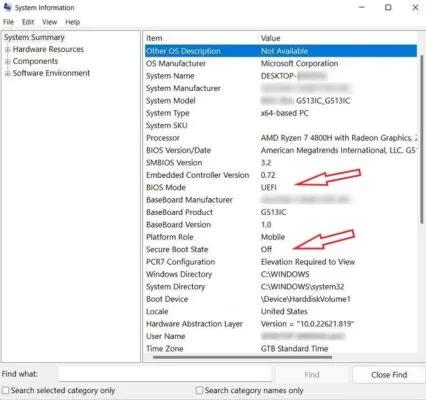
BIOS režīms ir iestatīts uz UEFI
3. Ja jūsu dators neatbalsta drošo sāknēšanu, varat pāriet uz nākamajiem labojumiem. Ja jūsu ierīce atbalsta drošo sāknēšanu, tā ir jāizslēdz, ja tā nav iestatīta uz Izslēgts. Restartējiet sistēmu un ievadiet BIOS.
4. Cilnē Sāknēšana , Drošība vai Autentifikācija atrodiet opciju Droša sāknēšana .
5. Iestatiet Secure Boot uz Disabled. Nospiediet F10 , lai saglabātu izmaiņas un restartētu datoru.
7. Atiestatiet BIOS
BIOS atiestatīšana vai atjaunināšana ir viens no pēdējiem risinājumiem, ja citi labojumi neizdodas. Tā ir riskanta procedūra, kas dažkārt var sabojāt sistēmu, ja tā tiek veikta nepareizi vai ja atjaunināšanas procesa laikā rodas strāvas padeves pārtraukums.
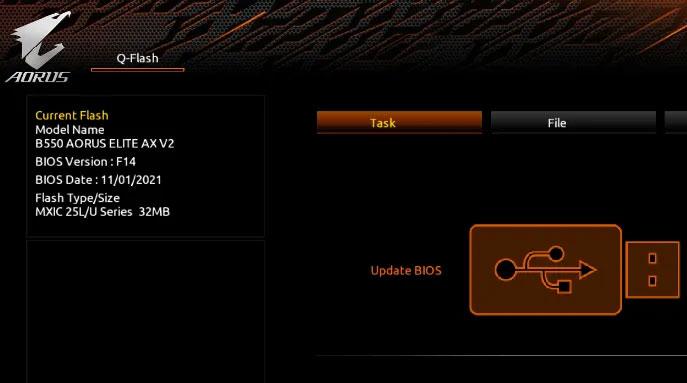
BIOS skats ar parādītajām atjaunināšanas opcijām
Pirms mēģināt novērst šo problēmu, jums ir jābūt uzticamam rezerves barošanas avotam, piemēram, UPS vai invertoram. Noteikti rūpīgi izpildiet rokasgrāmatā norādītās darbības par datora BIOS jaunināšanu .
8. Pārbaudiet iekšējo kabeli
Visbeidzot, ja jūsu dators to atbalsta, varat pārbaudīt tā iekšējos kabeļus, kas varētu izraisīt kļūdu 0xc000000f. Dažiem jau iebūvētiem klēpjdatoriem vai galddatoriem var tikt zaudēta garantija, ja tos atverat. Pat datoram, ko esat izveidojis pats, jebkādas krasas fiziskas izmaiņas iekšējos komponentos var radīt citas problēmas. Tāpēc pirms galddatora vai klēpjdatora atvēršanas labāk ir pārbaudīt produkta rokasgrāmatu.

Datora iekšpusē
Kad esat pārliecināts, izslēdziet datoru un sasniedziet iekšējos kabeļus un pārliecinieties, vai tie ir pilnībā pievienoti. Ja atrodat bojātus vai sadedzinātus kabeļus, nomainiet tos ar jauniem. Kad esat visu pārbaudījis, aizveriet datoru un pārbaudiet, vai problēma joprojām pastāv.
Kad Windows parāda kļūdu “Jums nav atļaujas saglabāt šajā vietā”, tas neļaus jums saglabāt failus vajadzīgajās mapēs.
Syslog Server ir svarīga IT administratora arsenāla sastāvdaļa, it īpaši, ja runa ir par notikumu žurnālu pārvaldību centralizētā vietā.
Kļūda 524: iestājās taimauts ir Cloudflare specifisks HTTP statusa kods, kas norāda, ka savienojums ar serveri tika slēgts taimauta dēļ.
Kļūdas kods 0x80070570 ir izplatīts kļūdas ziņojums datoros, klēpjdatoros un planšetdatoros, kuros darbojas operētājsistēma Windows 10. Tomēr tas tiek parādīts arī datoros, kuros darbojas operētājsistēma Windows 8.1, Windows 8, Windows 7 vai vecāka versija.
Nāves zilā ekrāna kļūda BSOD PAGE_FAULT_IN_NONPAGED_AREA vai STOP 0x00000050 ir kļūda, kas bieži rodas pēc aparatūras ierīces draivera instalēšanas vai pēc jaunas programmatūras instalēšanas vai atjaunināšanas, un dažos gadījumos kļūdas cēlonis ir bojāts NTFS nodalījums.
Video plānotāja iekšējā kļūda ir arī nāvējoša zilā ekrāna kļūda. Šī kļūda bieži rodas operētājsistēmās Windows 10 un Windows 8.1. Šajā rakstā ir parādīti daži veidi, kā novērst šo kļūdu.
Lai paātrinātu Windows 10 sāknēšanu un samazinātu sāknēšanas laiku, tālāk ir norādītas darbības, kas jāveic, lai noņemtu Epic no Windows startēšanas un neļautu Epic Launcher palaist operētājsistēmā Windows 10.
Failus nevajadzētu saglabāt darbvirsmā. Ir labāki veidi, kā saglabāt datora failus un uzturēt kārtīgu darbvirsmu. Nākamajā rakstā tiks parādītas efektīvākas vietas, kur saglabāt failus operētājsistēmā Windows 10.
Lai kāds būtu iemesls, dažreiz jums būs jāpielāgo ekrāna spilgtums, lai tas atbilstu dažādiem apgaismojuma apstākļiem un mērķiem. Ja jums ir nepieciešams novērot attēla detaļas vai skatīties filmu, jums jāpalielina spilgtums. Un otrādi, iespējams, vēlēsities arī samazināt spilgtumu, lai aizsargātu klēpjdatora akumulatoru.
Vai jūsu dators nejauši pamostas un tiek parādīts logs ar uzrakstu “Pārbauda atjauninājumus”? Parasti tas ir saistīts ar programmu MoUSOCoreWorker.exe — Microsoft uzdevumu, kas palīdz koordinēt Windows atjauninājumu instalēšanu.








